Bir ACF Alanı Ön Uçtan Nasıl Güncellenir [Kolay Bir Yol!]
Yayınlanan: 2023-01-19Bir ACF alanını ön uçtan güncellemek mi istiyorsunuz? O zaman bu sizin için rehber! Bu gönderi size ACF alanlarını kolayca nasıl güncelleyeceğinizi gösterecek!
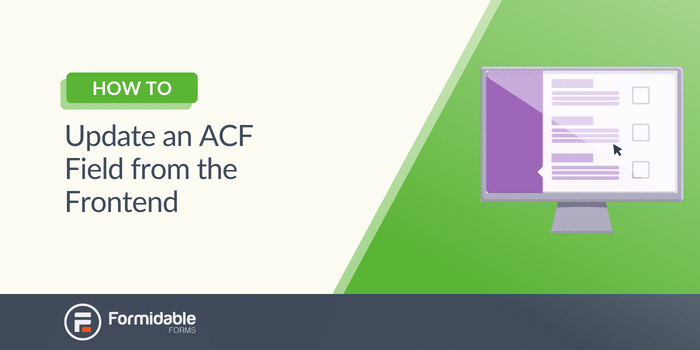
Yaklaşık okuma süresi : 4,5 dakika
Gelişmiş Özel Formlar (ACF) harika.
Formunuzu özelleştirmek ve yeteneklerini genişletmek, WordPress web sitenize önemli ölçüde yardımcı olabilir.
Ancak, basit bir alanı her güncellemek istediğinizde kodu düzenlemek çok zaman alabilir.
Ya daha iyi bir yol olsaydı?
Şanslısın ki var. Ve bugünün gönderisinde, ACF alanınızı ön uçtan kolayca nasıl güncelleyeceğinizi göstereceğiz.
Hadi başlayalım.
Bir ACF Formu oluşturmak ister misiniz? : ACF Ön Uç Formu Nasıl Oluşturulur [Kod Yok!]
Alanları güncellemek için ACF nasıl kullanılır?
ACF alanlarınızı ACF eklentisiyle güncellemek için her alan değişikliğini programlı olarak güncellemeniz gerekir.
Örneğin, bir ACF alanını güncellemek için bazı temel kodlar şöyle görünür:
Bu nedenle, basit bir şey olsa bile, bir şeyi her değiştirmek istediğinizde kodu düzenlemeniz gerekecek.
Ancak bu sadece bir güçlük olmakla kalmaz, aynı zamanda zaman alıcı da olabilir. Ve bu sahip olduğun zaman olmayabilir.
Ayrıca ACF'yi kullanmanın ve ön uçtan alanları güncellemenin daha kolay bir yolunu bulduk.
Bu şekilde, daha önemli şeyler için zamandan ve emekten tasarruf edersiniz.
Ön uçtan bir ACF alanı nasıl güncellenir?
Başlamak için en gelişmiş form oluşturucu WordPress eklentisi olan Formidable Forms'a ihtiyacınız olacak.
Esnekliği, gücü ve tabii ki ACF eklentisi için Formidable kullanmanızı öneririz. Ancak eklentiyi almak için Formidable'ın İş Planını satın almalısınız.
Ancak bu planla aşağıdakiler gibi pek çok başka harika özellik elde edersiniz:
- hesap makineleri
- Test Oluşturucu
- konuşma formları
- Ödeme entegrasyonları
- PDF'ye Formlar
- Google E-Tablolar entegrasyonu
- Ve daha fazlası
Müthiş Formları şimdi alın!
Öyleyse, fiyatlandırma sayfamıza gidin ve Formidable'ı alın. Sonra başlayacağız ve formunuzla birlikte takip edebilirsiniz. Ayrıca, bu öğreticiyi ACF Pro veya Ücretsiz ile kullanabilirsiniz.
Bu birkaç basit adımdır:
- Müthiş bir ACF formu oluşturun
- Alanları eşleyin
- Alanları gerektiği gibi güncelleyin

1. Adım: Müthiş bir ACF formu oluşturun
Örneğimiz için, Cheap n' Cheesy adında mükemmel bir peynir işimiz var.
Müşterilerin işletmemiz ve ürünlerimiz hakkında yorum bırakması için bir Görüşler sayfamız var. Ancak basit bir değişiklik yapmak için kodu düzenlemek istemiyoruz, bu yüzden Formidable Forms'u indirdik.
Şu anda ACF'de, aşağıdaki alt alanlara sahip bir ACF Tekrarlayıcı alanına sahip bir Alan Grubumuz var:
Bu nedenle, alanları haritalamak için formumuzu oluşturmamız gerekiyor.
İlk olarak, WordPress kontrol panelimize Formidable → Forms → Add New seçeneğine gideceğiz.
Formidable ile bir Boş form oluşturabilir veya Formidable'ın 150'den fazla şablonundan birini seçebilirsiniz. Özel bir formumuz olduğundan, onu tamamen özelleştirmek için bir Boş form kullanacağız.
Ardından, formumuzu Referanslar olarak adlandıracağız ve Oluştur 'a tıklayacağız.
Ardından, eklenti bizi, istediğimiz herhangi bir alanı ekleyebileceğimiz Formidable'ın sürükle ve bırak form oluşturucusuna götürür.
Halihazırda ACF alanlarımıza sahip olduğumuz için, bununla eşleşecek bir form oluşturacağız. Bu nedenle, bir Tekrarlayıcı alanı, ardından üç alt alan ekleyeceğiz: Açılır Menü, Yıldız Derecelendirmesi ve bir Paragraf alanı.
Yani, şimdi formumuz şöyle görünüyor:
Artık formumuz iyi göründüğüne göre, Formidable ile ACF arasındaki alanları eşleştirmemiz gerekiyor.
Ama önce, değişikliklerimizi kaydetmek için Güncelle'ye tıklayacağız.
2. Adım: Alanları eşleyin
Alanlarımızı haritalandırmak için Ayarlar → Eylemler ve Bildirimler seçeneğine gitmemiz gerekiyor.
Ardından, Gönderi Oluştur eylemiyle bir eylem ekleyeceğiz.

Action Name, Post Type ve diğer ayarları yapabiliriz ancak Custom Fields bölümünü bulmak istiyoruz.
Burada Form alanlarını Gelişmiş Özel Alanlara eşle geçişine tıklamak istiyoruz.
Burada açılır menüden ACF alan grubumuzu seçip alanlarımızı eşleştirebiliriz.
Bunları eşleştirdiğimize göre, eylem sonrası değişiklikleri kaydetmek için Güncelle'ye tıklayacağız. Ve formumuz kullanıma hazır!
3. Adım: Alanları gerektiği gibi güncelleyin
Formumuzu oluşturalı birkaç ay oldu ve bazı değişiklikler yapmayı düşündük.
Müşteri tabanımızı da büyütebilmek için şirketimizin e-posta listesi Cheesy Bits'i büyütmek istiyoruz.
Formumuza iki alan eklemek istiyoruz: bir onay kutusu ve bir e-posta alanı . Ayrıca, Yorumlar alanımızın etiketini daha ilgi çekici olacak şekilde güncelleyeceğiz.
Başlamak için Özel Alanlar → Alan Grupları'na gidip Görüşler grubumuzu bulacağız.
İki alan ekleyeceğiz: ACF onay kutusu ve e-posta alanları. Ancak, müşteriden yalnızca e-postasını girmesini istememiz yeterlidir ve bir kez abone olmak isterlerse alanlarımızın Tekrarlayıcı alanının dışında kalmasını sağlarız.
Ardından, Tekrarlayıcı ve Yorumlar alanlarını genişleteceğiz. İşleri kolaylaştırmak için Alan Adını aynı bırakacağız ve Alan Etiketini Sizden haber alalım olarak değiştireceğiz!
Son olarak, ACF değişikliklerini kaydetmek için Değişiklikleri Kaydet'e tıklayacağız.
Ardından, Formidable ACF formumuz için aynı değişiklikleri yapmalıyız. Böylece Formidable → Forms'a gidip Görüşler formumuzu bulacağız.
Form oluşturucumuzda, eşleşen alanları formumuza sürükleyeceğiz. Ve onları Tekrarlayıcı alanının dışında tutmayı hatırlayacağız, bu yüzden sadece bir kez sorar. Ardından, Yorumlar alan etiketimizi ACF etiketiyle eşleşecek şekilde güncelleyeceğiz.
Ardından, değişiklikleri kaydetmek için Güncelle'ye tıklayacağız. Ve şimdi, sadece yeni alanların haritasını çıkarmamız gerekiyor.
Ayarlar → Eylemler ve Bildirimler → Gönderi Oluştur → Özel Alanlar'a gideceğiz. Ardından, iki yeni alan eklemek ve Formidable Fields'ı ACF alanlarıyla eşleştirmek için + işaretini iki kez tıklayacağız.
Son olarak, değişikliklerimizi kaydetmek ve e-posta listemizin büyümesini izlemek için Güncelle'ye tıklayacağız!
ACF alanlarınızı kolaylıkla güncellemeye hazır mısınız?
Gördüğünüz gibi Formidable, özel alanlarınızı güncellemeyi çok daha kolay hale getiriyor.
Artık alanı programlı olarak güncellemeniz, alan anahtarlarını, posta kimliklerini takip etmeniz veya alan işlevlerini güncellemeniz gerekmez. Basitçe WP yöneticinize gidin ve özelleştirmeye başlayın.
Formidable Forms ise tüm bunları sizin için kolaylaştırır. İster kullanıcı blog gönderilerini özelleştirin, ister WooCommerce alanları ekleyin veya basit bir form oluşturun, bunu (ve daha fazlasını) tek bir eklenti ile yapabilirsiniz.
Yani, daha fazla beklemeyin. ACF iş akışınızı basitleştirmek için Formidable Forms'u alın ve alın!
Müthiş Formları şimdi alın!
Son olarak, daha harika ACF ipuçları ve püf noktaları için bizi Twitter, Facebook ve YouTube'da takip edin!
Formidable ve ACF hakkında daha fazlasını okuyun!
Formidable Forms'un bugün mevcut olan en hızlı WordPress form oluşturucu eklentilerinden biri olduğunu biliyor muydunuz? Halihazırda kullanmıyorsanız, ücretsiz eklentimizi veya tam özellikli pro sürümünü kullanmaya başlayın!

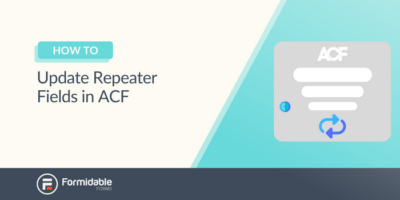 ACF'de Tekrarlayıcı Alanları Nasıl Güncellenir [Kolay Yol!]
ACF'de Tekrarlayıcı Alanları Nasıl Güncellenir [Kolay Yol!]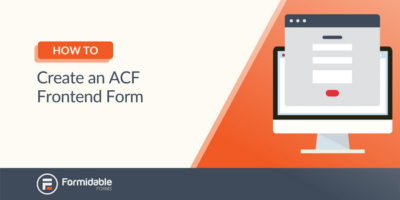 ACF Ön Uç Formu Nasıl Oluşturulur [Kod Yok!]
ACF Ön Uç Formu Nasıl Oluşturulur [Kod Yok!]